ps添加光影效果教程
時間:2024-02-25 21:00作者:下載吧人氣:34
先看一下最終效果:

1.創(chuàng)建一個新的文件大小為800*1200像素,背景為黑色。打開女孩照片是用你熟練的摳圖方法將女孩摳選下來,復(fù)制并粘貼到畫布上,命名這個這個層為“女孩”。

2.下面觀察女孩發(fā)現(xiàn)有一些瑕疵,我們來做一些修飾。如下圖所示女孩的臉上有一些雀斑。

使用“污點修復(fù)工具”結(jié)合“修復(fù)畫筆工具”給女孩治療皮膚上的黑點
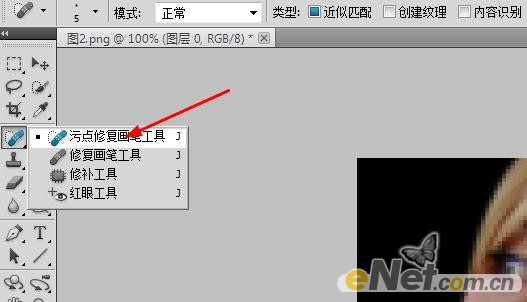
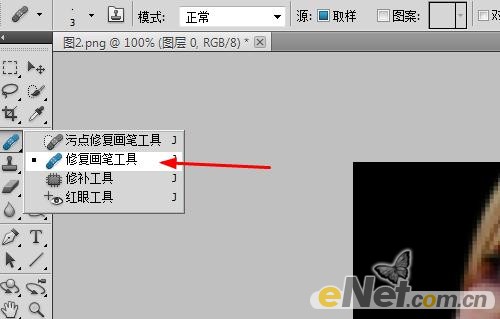
下面是修飾后的效果

3.讓女孩的皮膚光黃。點擊菜單中的“濾鏡>模糊>表面模糊”如下圖設(shè)置
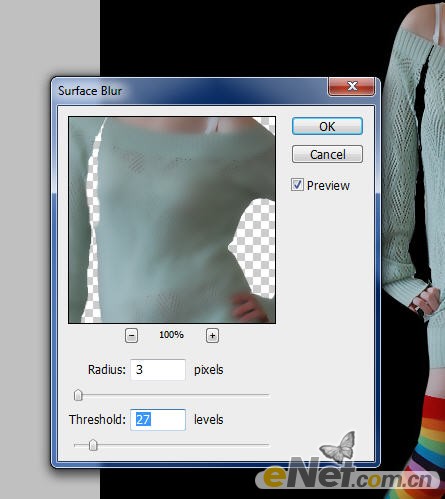
因為我們只需要她的臉使用模糊,所以可以添加一個圖層蒙版將其它部位涂抹掉,并將圖層的不透明度設(shè)置為50%左右。
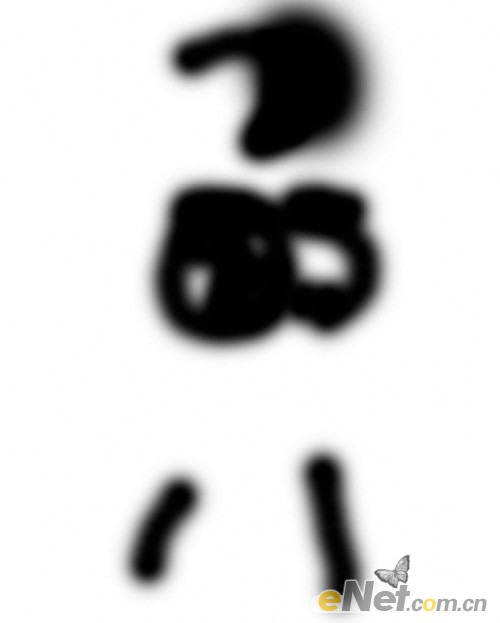
得到如下效果

4.下面來添加一些光效果。新建一個圖層命名為“光”,使用軟角白色畫筆,如下圖涂抹出光區(qū)域。

點擊圖層面板下方的“創(chuàng)建新的填充或調(diào)整圖層”給光層添加如下調(diào)整選項
曲線
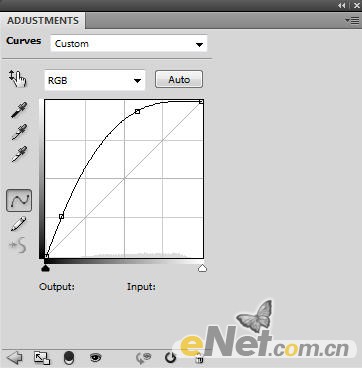
亮度/對比度
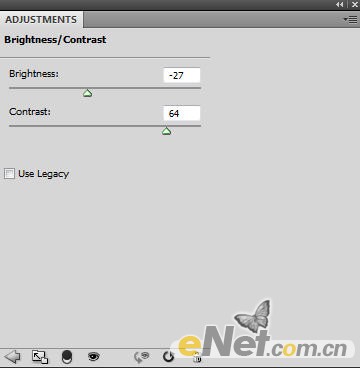
到目前為止的效果

5.下面來自定義一個畫筆。創(chuàng)建一個新文件大小無所謂,背景為黑色。選擇“矩形工具”

新建一個層,使用矩形工具選擇路徑繪制一個矩形,設(shè)置鉛筆的大小為1px顏色淺灰,設(shè)置好以后回到矩形工具在矩形上點擊鼠標右鍵,選擇“描邊路徑”,在彈出的對話框中選擇“鉛筆”不選擇模擬壓力。
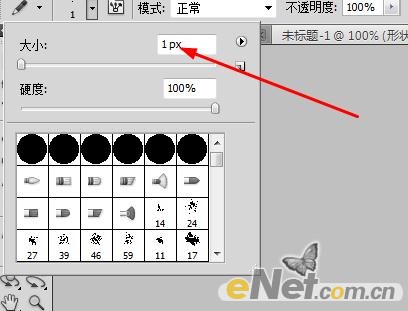

得到如下效果

點擊“圖像>裁切”并如下設(shè)置

隱藏背景可視,點擊菜單中的“編輯>定義畫筆預(yù)設(shè)”在彈出的對話框中命名畫筆
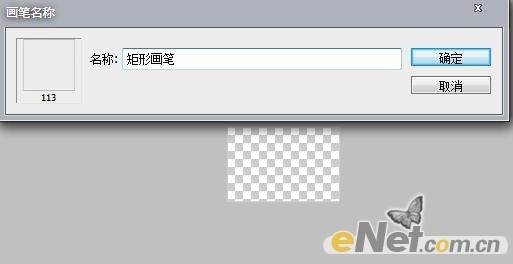
得到下面的畫筆
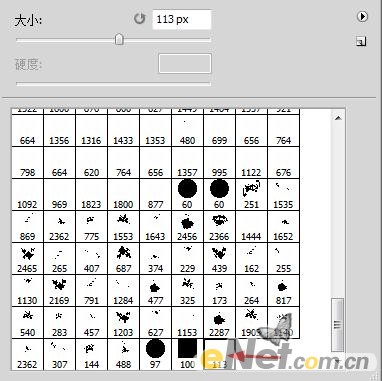
6.來設(shè)置畫筆。按F5調(diào)出畫筆預(yù)設(shè),并如下設(shè)置
形狀動態(tài)
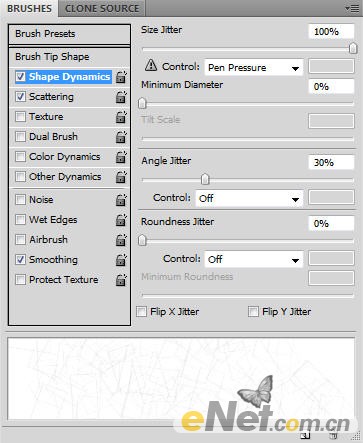
散布
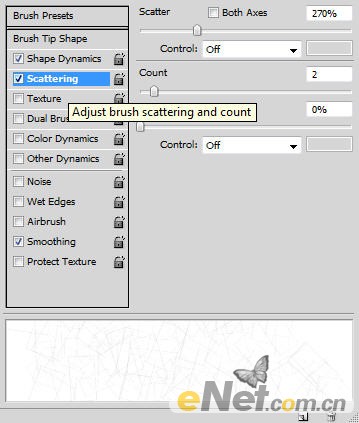
選擇上“平滑”選項,如下圖繪制背景紋理


7.添加一些云。新建一個層命名為“云”,用套索工具設(shè)置羽化為20px,繪制如下選區(qū),使用云彩濾鏡制作云彩改變混合模式為“顏色減淡”

復(fù)制“云”層在放置在如下位置,注意使用自由變換工具調(diào)整所需的形狀

復(fù)制幾次云層,使用自由變換工具,根據(jù)你自己的喜歡來制作云得形狀

我是制作了這樣一個變形

得到這樣的效果

8.做一些調(diào)整。點擊圖層面板下方的“創(chuàng)建新的填充或調(diào)整圖層”選擇“黑白”如下設(shè)置
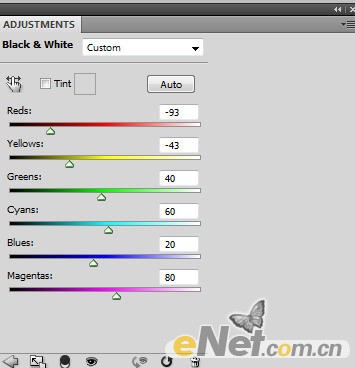
在黑白的圖層蒙版中涂抹下面位置,讓黑白對這些區(qū)域不起作用,如頭和雙腿。設(shè)置混合模式為“疊加”

得到如下效果

復(fù)制黑白層兩次,設(shè)置混合模式為“疊加”。在選擇“自然飽和度”并如下設(shè)置
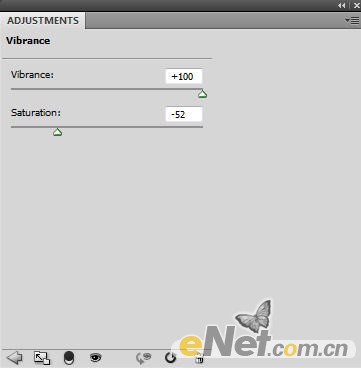
新建一個層設(shè)置混合模式為“顏色”在上面繪制各種顏色,得到如下效果

9.復(fù)制背景圖層,使用“濾鏡>模糊>運動模糊”如下設(shè)置
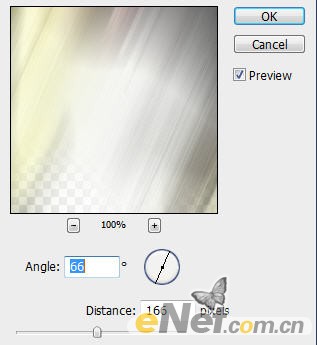
設(shè)置混合模式為“濾色”,但是這是發(fā)現(xiàn)整個圖像都被模糊,那么可以添加一個圖層蒙版將不想模糊的地方涂抹出來

得到如下最終效果,如果你不喜歡你還可以使用“動感模糊”并嘗試不同的圖層混合模式達到你需要的效果


網(wǎng)友評論